在现代社会随着科技的不断发展,手机已经渗透到我们生活的方方面面,手机不仅可以用来打电话发短信,还可以用来设置小票打印机,实现便捷的票据打印功能。在超市购物时,如果需要打印小票,只需按照一定的步骤来设置手机和小票打印机,就可以快速打印出所需的票据。下面就让我们来了解一下手机怎么设置小票打印机的步骤吧!
超市小票打印机打印票据步骤
具体方法:
1.双击设备D1按键,获取设备编码。以及绑定设备需要用到的二维码,设备会自动打印出来一张小纸条。

2.打开APP找到底部导航中“小打印机”图标,然后系统弹出提示还未绑定设备。点击“去绑定”
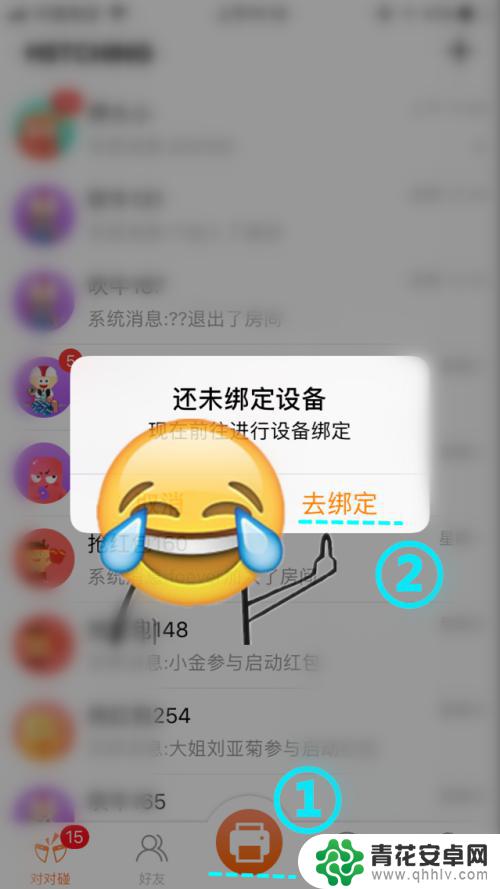
3.关闭提示窗,此提示就是步骤一双击按键获取二维码和设备编号。
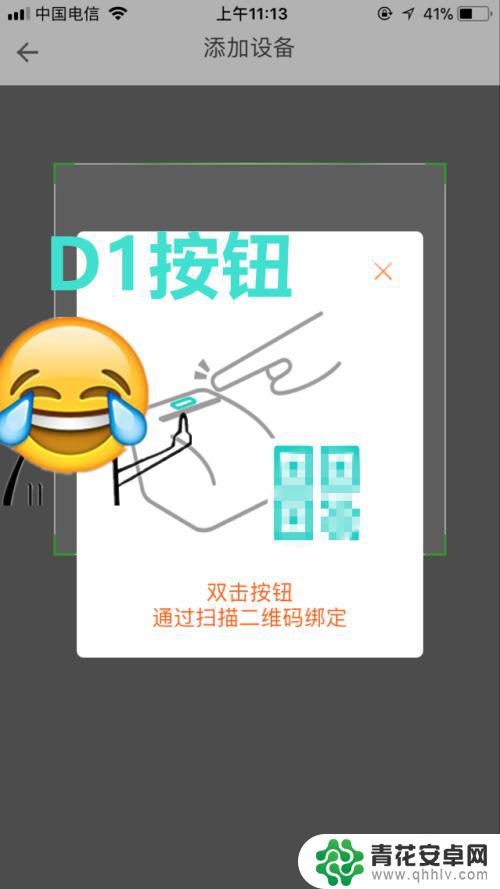
4.用手机扫描第一步打印出来的小纸条上的二维码,放入框中系统自动扫描。
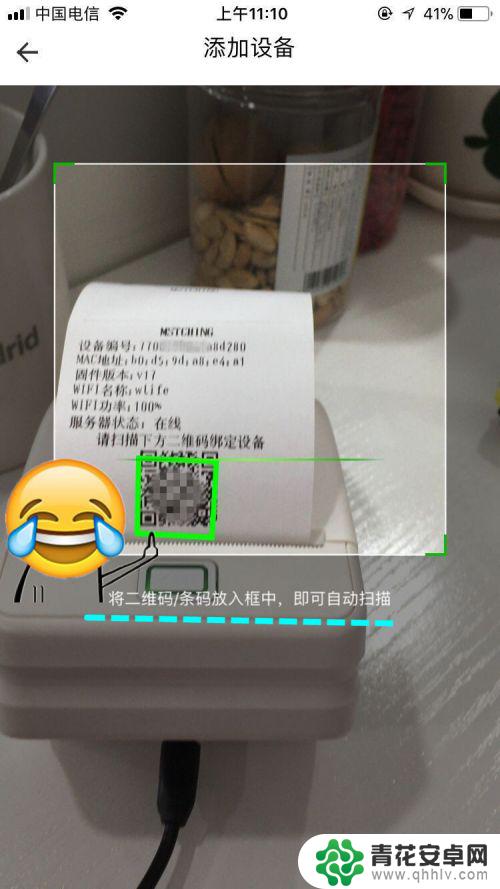
5.系统提示绑定成功。
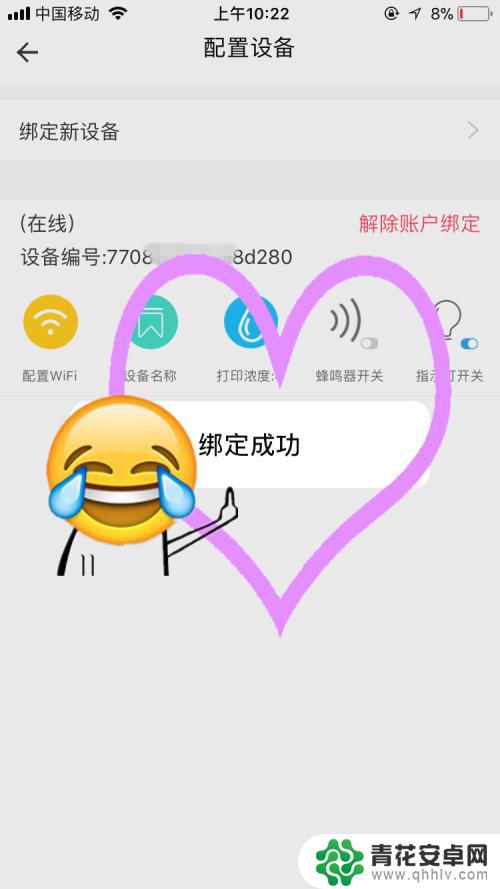
以上就是关于如何设置手机小票的全部内容,对于还有疑问的用户,可以参考小编提供的步骤进行操作,希望能对大家有所帮助。










